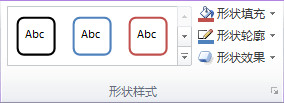萬盛學電腦網 >> Excel教程 >> excel綜合 >> 處理有多個合並單元格的復雜Excel表格
處理有多個合並單元格的復雜Excel表格
Excel是功能非常強大的表格處理軟件,特別是其表格計算能力,方便、快捷和自動化運算,使越來越多的人選擇采用EXCEL來處理日常辦公表格。但是,當碰到一些“不規則”的表格時,許多初學者感到十分棘手。表格“不規則”,主要表現為合並單元格太多,單元格或上下不對齊,或左右不對齊,復雜的甚至多行、多列不對齊。例如圖1中的中美MBA報名表:

圖1
細看上表,發現“職務”單元格和“性別”單元格上下不對齊、“手機”和“行業”不對齊、“企業性質”右邊線和“E-mail”左邊線不對齊等等。許多初學者做這樣的表格時,總習慣於“性別”、“職務”、“手機”、“行業”、“郵編”、“家庭電話”、“辦公電話”、“企業性質”、“E-mail”都按1行1列算,“照片”按4行1列來算,做出來的表格結果就是:“性別”與“職務”上下對齊,“手機”、“行業”、“郵編” 上下對齊,“家庭電話”、“辦公電話”、“企業性質”、“E-mail”上下對齊,無論我們再怎麼調整列寬,上述單元格都是對齊的,達不到我們想要的表格效果。見下圖:
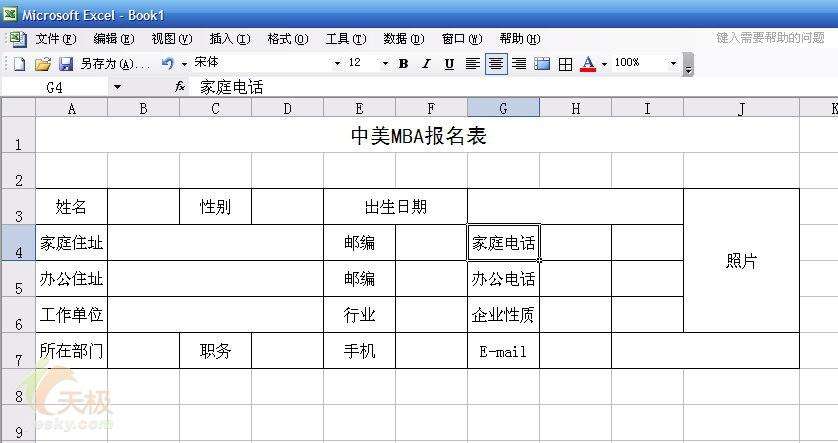
圖2
那麼,到底怎樣才能做成上下不對齊的效果呢?
其實並不難,我們現在以調整“性別”和“職務”為例,當“性別”和“職務”對齊的時候,這兩個單元格所占的空間是1行1列(見圖2),當它們不對齊的時候,細心的人會很快發現,它們的行列已然發生了變化,為了方便讀者觀察,我們將圖1中的這兩個單元格的左右豎線分別用虛線畫出延長線,效果如下:
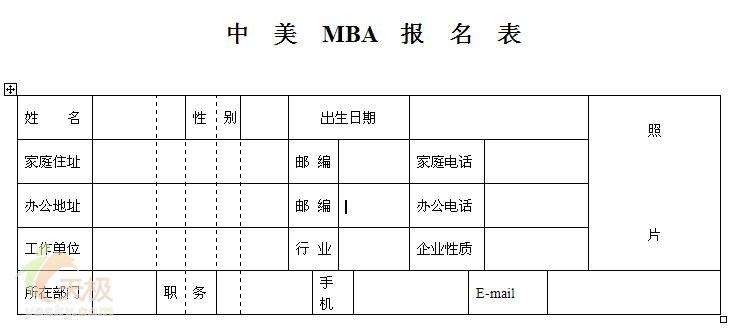
圖3
當“性別”與“職務”不對齊時,“性別”前空格、“性別”、“職務”都是占1行2列,“職務”後空格占1行3列。
因此,我們可以在圖2表格中的“性別”單元格前後分別各插入1列,效果如下;
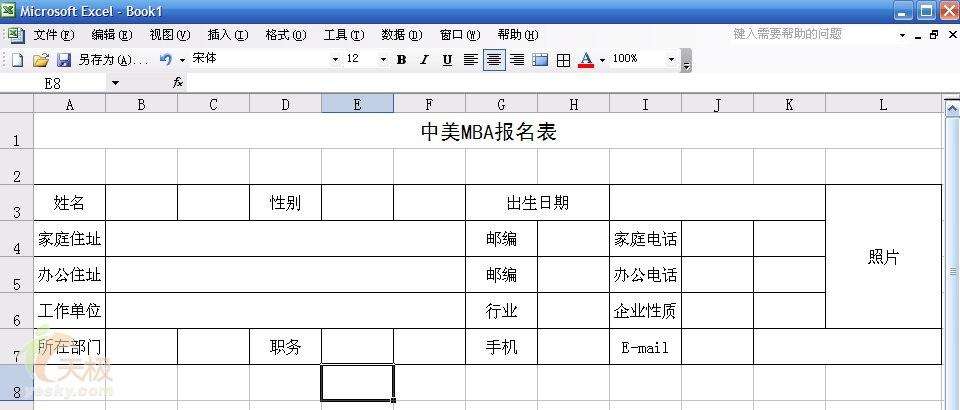
圖4
然後,將“性別”前兩個空格合並,“性別”往右合並1格,“職務”往左合並1格,“職務”後兩個空格合並,效果如下圖:
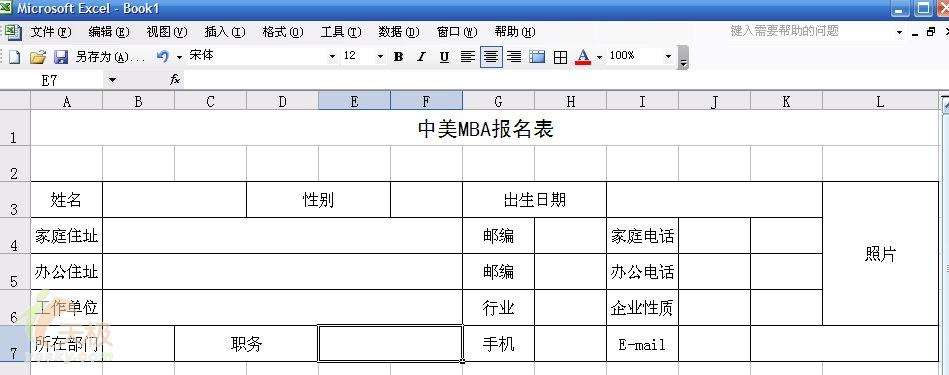
圖5
將上圖中相應的列調到合適的寬度,就可以實現“性別”和“職務”的上下不對齊效果了。見下圖:
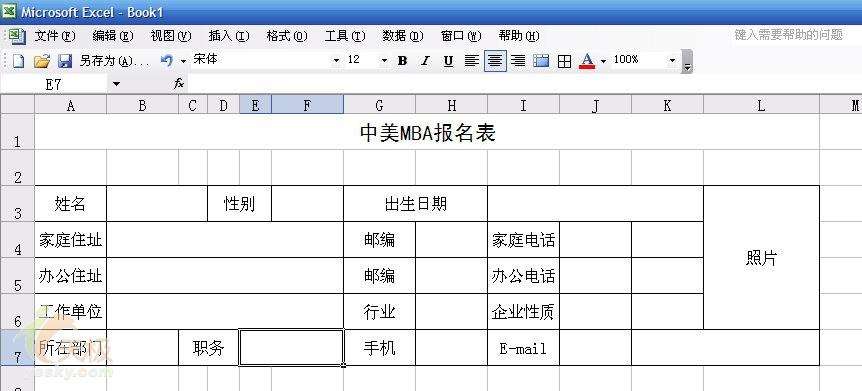
圖6
運用相同的辦法,將“行業”與“手機”、“企業性質”與“E-mail”都調成上下不對齊,就可完成整個表格的制作了。效果如下圖;
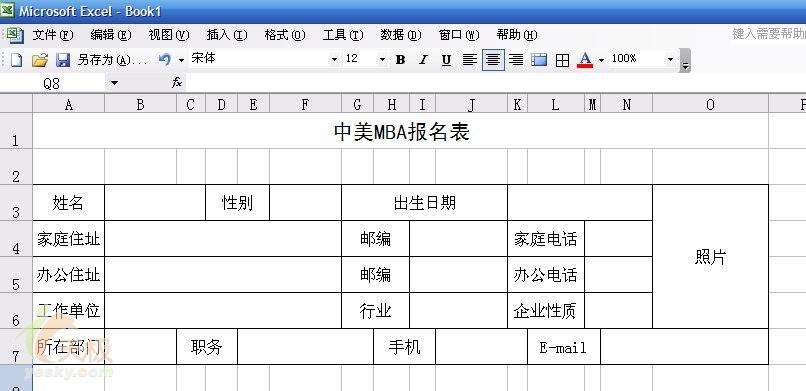
圖7